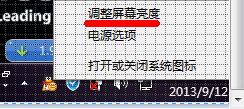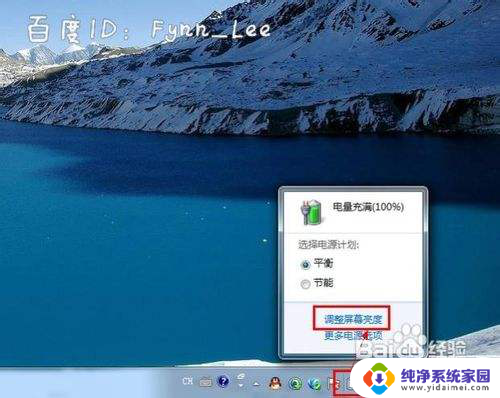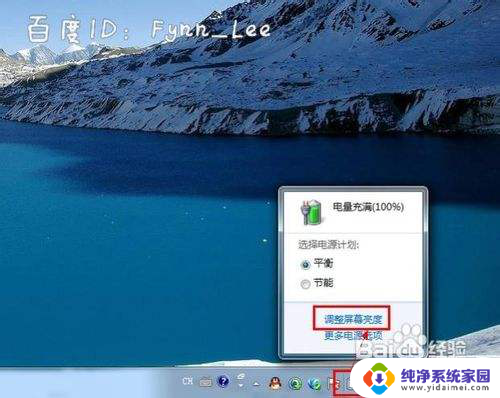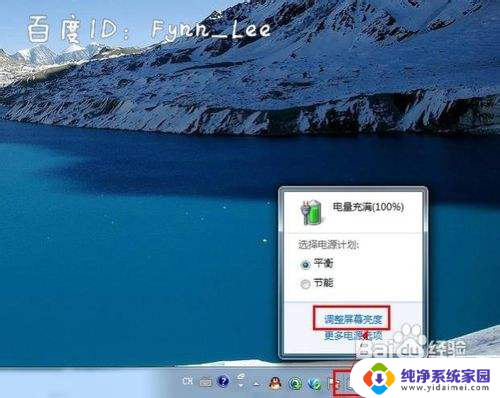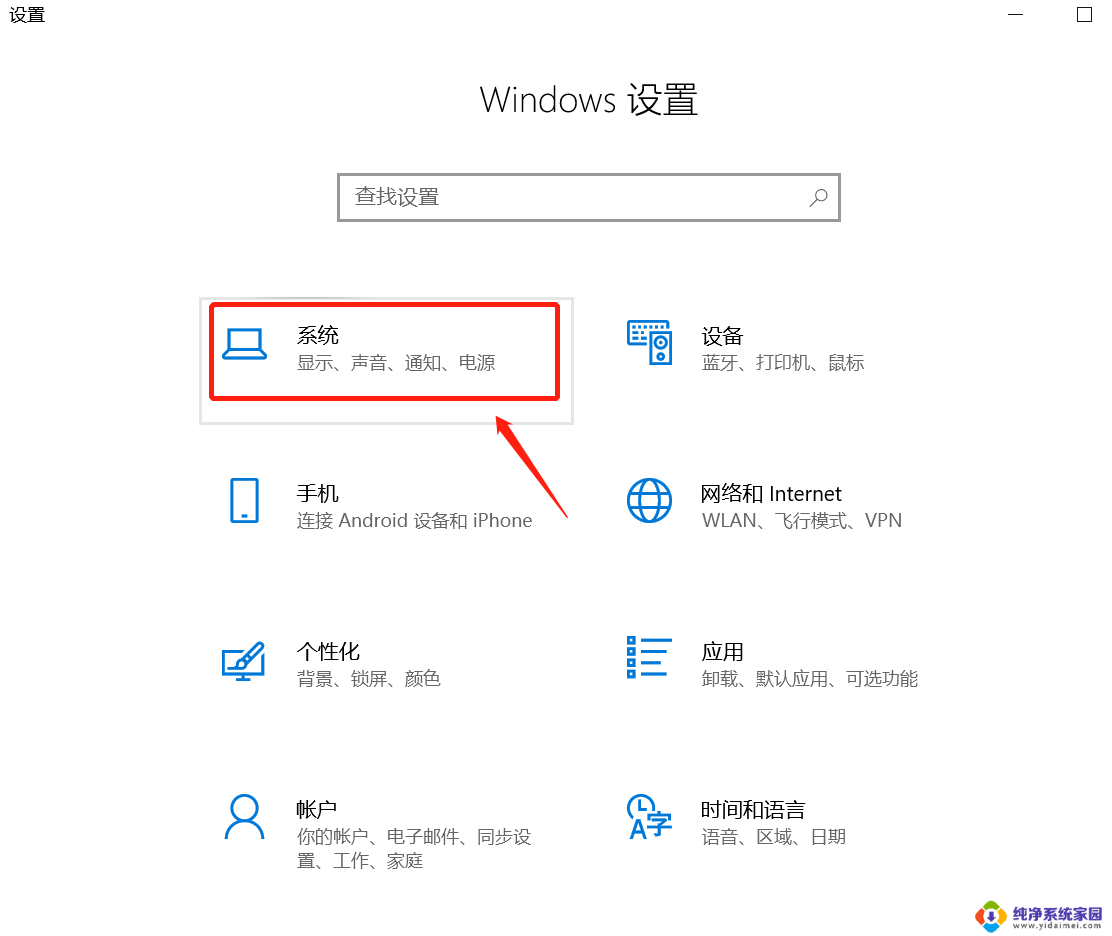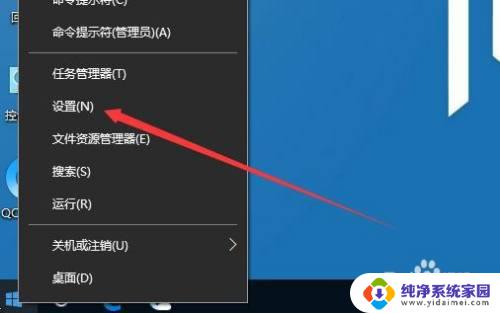如何调整笔记本电脑屏幕亮度 笔记本电脑亮度调节方法
更新时间:2024-01-04 16:50:29作者:xiaoliu
笔记本电脑已成为我们生活中不可或缺的工具之一,随着长时间使用笔记本电脑的增加,屏幕亮度的调节成为了一个备受关注的问题。不仅是为了保护视力,合适的屏幕亮度也能提升使用体验。如何调整笔记本电脑的屏幕亮度呢?在本文中我们将探讨一些简单而有效的方法,帮助您调整笔记本电脑的亮度,以获得更好的视觉效果。
具体方法:
1.启动笔记本电脑,在桌面右下角点击电源图标。如图所示,在弹出的窗体中点击“调整屏幕亮度”进入亮度调节设置界面。
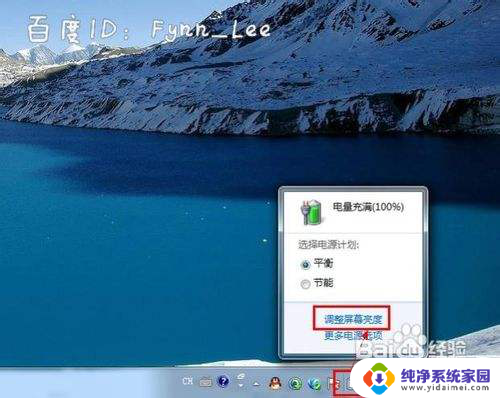
2.如图,进入屏幕亮度调节窗体后。点击窗体底部的调节滑块,向左调节屏幕将会变暗,相反,向右调节屏幕便会变亮。
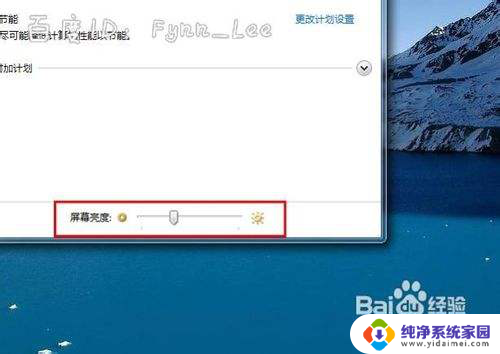
3.你可以在“平衡”或“节能”下点击“更该计划设置”进行屏幕亮度的调节。如图所示,在不同的电源环境下设置屏幕亮度以最大化节能。
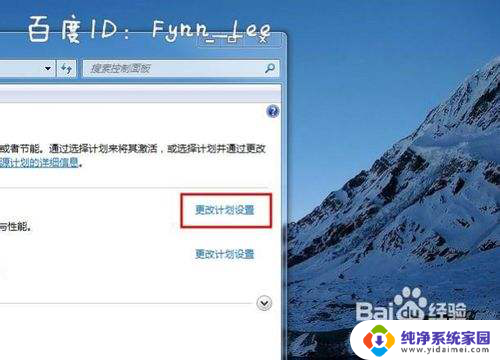
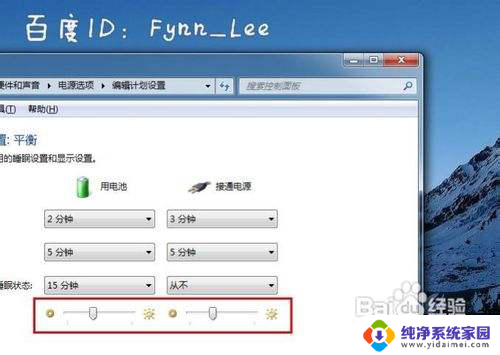
4.当然,你不止这一种调节屏幕亮度的方式。还可以通过快捷组合键进行屏幕亮度的快速调节。一些电脑可以通过Fn键和“设置向上”键进行调节。


以上是如何调整笔记本电脑屏幕亮度的全部内容,如果您遇到相同问题,可参考本文中介绍的步骤进行修复,希望对大家有所帮助。